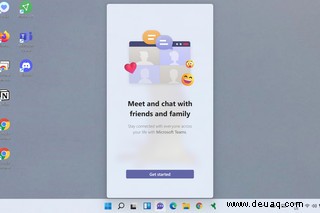
Wenn Sie Windows 11 zum ersten Mal installieren, werden Sie wahrscheinlich ein neues Symbol in Ihrer Taskleiste sehen – oder zumindest wird es neu sein, wenn Sie in letzter Zeit nicht die Teams-Collaboration-App von Microsoft verwendet haben. Wenn Sie mit dem Mauszeiger über das Symbol schweben, das wie eine Kamera in einer Cartoon-Sprechblase aussieht, wird „Chat“ angezeigt. Klicken Sie darauf und Sie werden mit Microsoft Teams zu „Treffen und Chatten mit Freunden und Familie“ eingeladen.
Wenn Sie Teams bereits verwenden oder mit dem Wechsel einverstanden sind, ist alles in Ordnung. Wenn Sie danach auf das Chat-Symbol klicken, können Sie über ein Popup-Fenster mit Freunden, Familie und Kollegen chatten.
Und was ist, wenn Sie nicht daran interessiert sind, Microsoft Teams zu verwenden?
Es gibt mehrere Dinge, die Sie tun können, wenn Sie den Druck auf Teams irritierend finden. Sie können verhindern, dass Teams bei jedem Start Ihres Computers automatisch geladen wird. Sie können das Chat-Symbol aus der Taskleiste entfernen. Und wenn Sie wirklich aufs Ganze gehen wollen, können Sie es deinstallieren.
Lassen Sie uns diese nacheinander durchgehen.
Verhindern, dass Teams beim Start geladen werden
Es ist wirklich einfach, Teams – oder jede andere Anwendung, die Sie nicht benötigen – einfach am Laden zu hindern, wenn Ihr Computer hochfährt. Dadurch startet Ihr Computer nicht nur schneller, sondern reserviert auch den Speicher Ihres PCs für die Dinge, die Sie wirklich verwenden möchten.
- Öffnen Sie die Einstellungen-App. Es gibt mehrere Methoden:Sie können auf Ihr Startsymbol klicken und Einstellungen aus dem angehefteten Menü auswählen; oder klicken Sie mit der rechten Maustaste auf das Startsymbol und wählen Sie Einstellungen; oder geben Sie „Windows + i“ auf der Tastatur ein.
- Wählen Sie Apps> Start
- Scrollen Sie nach unten zu "Microsoft Teams" und schalten Sie es aus. (In der App steht möglicherweise stattdessen „Microsoft Teams (Vorschau)“.)
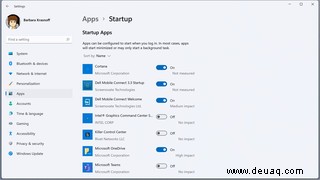
Übrigens, solange Sie sich im Startmenü befinden, werfen Sie einen Blick auf einige der anderen Apps, die automatisch mit Ihrem Computer gestartet werden; Möglicherweise möchten Sie einige andere deaktivieren (was zum Beispiel, wenn Sie OneDrive nicht unbedingt ausführen möchten?). Mach weiter so.
Entfernen Sie Teams aus Ihrer Taskleiste
Auch wenn Sie das Laden von Teams stoppen, wird das Team-Chat-Symbol immer noch in Ihrer Taskleiste angezeigt. Wenn Sie es nicht verwenden möchten und Ihre Taskleiste für andere Apps speichern möchten, ist es einfach, sie zu entfernen, obwohl es nicht ganz derselbe Vorgang ist wie bei den meisten anderen Apps, die dort angeheftet sind.
- Klicken Sie mit der rechten Maustaste auf die Taskleiste und dann auf „Taskleisteneinstellungen“
- Schalten Sie unter den Taskleistenelementen „Chat“ aus
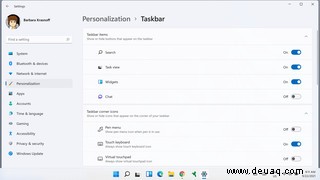
Teams deinstallieren
Wenn Sie wirklich, wirklich Wenn Sie Teams nicht in der Nähe haben möchten, können Sie es deinstallieren. Dafür gibt es eigentlich zwei Möglichkeiten:
Über das Startmenü
- Klicken Sie auf das Startmenü-Symbol in der Taskleiste und dann auf die Schaltfläche „Alle Apps“
- Scrollen Sie nach unten zur Microsoft Teams-App oder geben Sie „Teams“ in das Suchfeld ein. (In der App steht möglicherweise stattdessen „Microsoft Teams (Vorschau)“.)
- Klicken Sie mit der rechten Maustaste auf die App und wählen Sie „Deinstallieren“. Sie werden darüber informiert, dass die App deinstalliert wird, also klicken Sie erneut auf „Deinstallieren“.
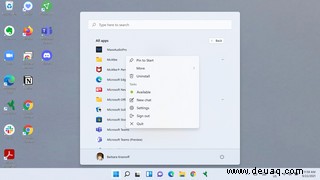
Einstellungen verwenden
- Öffnen Sie die App "Einstellungen" (siehe oben für verschiedene Möglichkeiten, dies zu tun)
- Wählen Sie im Menü auf der linken Seite Apps aus
- Wählen Sie „Apps &Funktionen“ aus
- Finden Sie die Microsoft Teams-App, indem Sie entweder nach unten scrollen oder „Teams“ in das Suchfeld eingeben. (Es kann „Microsoft Teams (Vorschau)“ heißen.)
- Klicken Sie auf die drei Punkte rechts neben dem Namen der App und wählen Sie „Deinstallieren“. Sie werden darüber informiert, dass die App deinstalliert wird, also klicken Sie erneut auf „Deinstallieren“.
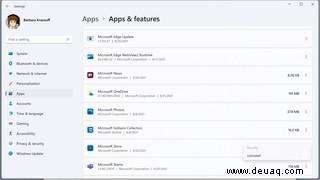
Das war's!